Ось і настала черга месенджерів – так, для них теж працює двофакторна аутентифікація. Як скористатися функцією та зберегти приватність спілкування, читайте у статті.
Відкрийте WhatsApp і знайдіть меню “Налаштування” під іконкою з трьома горизонтальними рисками.
Перегляньте розділи “Обліковий запис” > “Двоетапна перевірка“> “Увімкнути“. Програма попросить Вас ввести шестизначний PIN-код, який буде використовуватися як перевірка, і додатково додати адресу електронної пошти, якщо Ви забудете свій PIN-код.
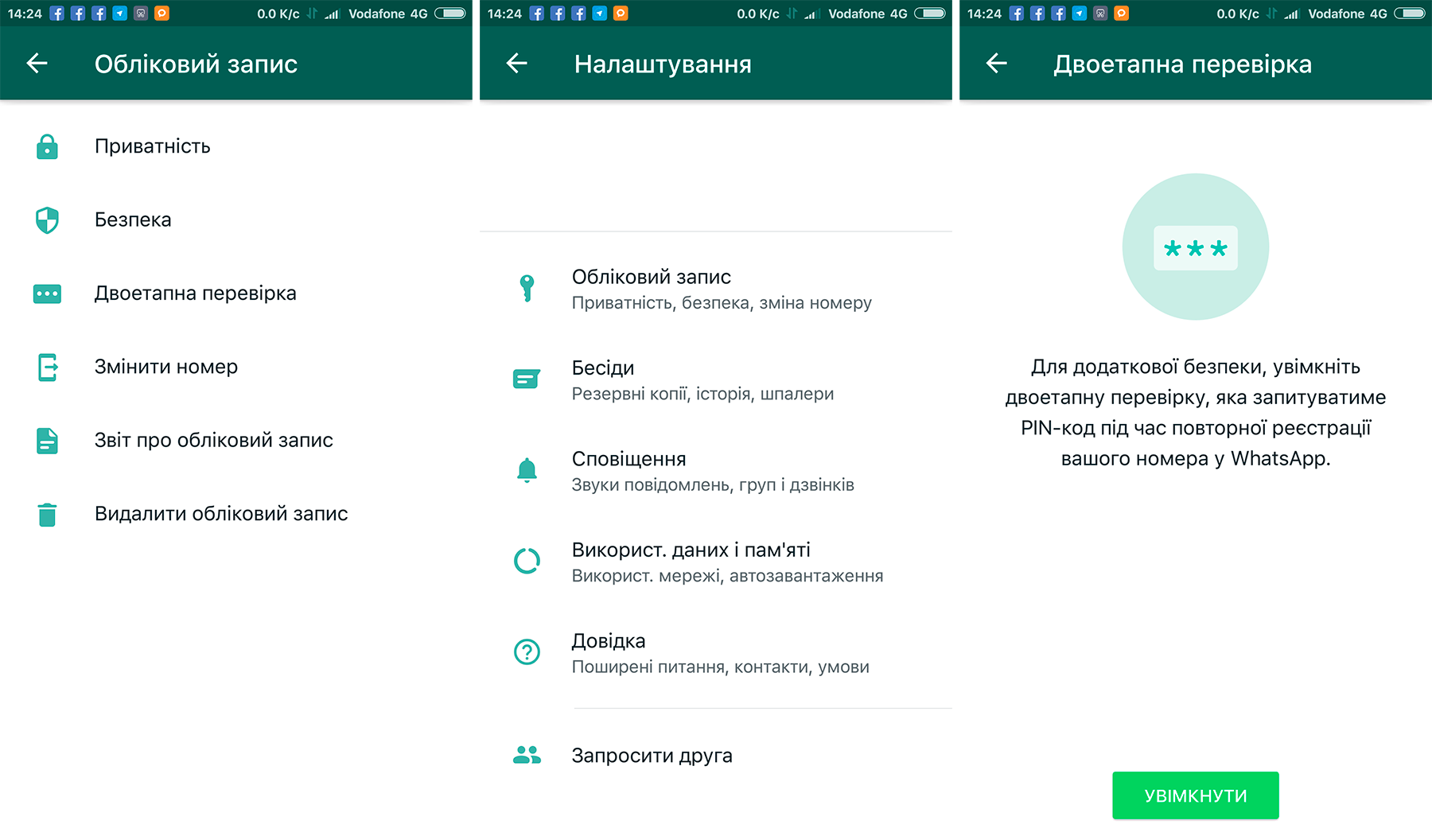
Slack
Щоб увімкнути функцію двофакторної аутентифікації, спочатку потрібно знайти сторінку “Налаштування облікового запису”. Є три способи доступу до цього:
- Натисніть на своє ім’я користувача у верхньому лівому куті програми Slack, щоб відкрити випадаюче меню та виберіть “Профіль і обліковий запис“. Під своїм аватаром і поруч із кнопкою “Редагувати профіль” клацніть на піктограми з трьома пунктами для додаткових дій і знайдіть “Відкрити налаштування облікового запису“.
- Натисніть на своє власне ім’я з вікна чату та виберіть “Відкрити налаштування облікового запису“.
- Зверніться прямо до my.slack.com/account/settings.
Після того, як на сторінці “Параметри облікового запису” відобразиться параметр увімкнення двофакторної аутентифікації під паролем. Якщо Ви не бачите цього, перевірте, чи Ваш обліковий запис Slack призначений для роботи. Деякі роботодавці можуть використовувати послуги єдиного входу, які виключають необхідність двофакторної аутентифікації, що виключає це зі сторінки налаштувань облікового запису Slack.
Якщо це персональний Slack, тоді натисніть “Розгорнути” в розділі двофакторної аутентифікації, щоб перевірити Вашу інформацію за допомогою програми SMS або аутентифікатора.
Якщо у Вас є декілька адрес електронної пошти, Вам, можливо, знадобиться вибрати одну за замовчуванням, перш ніж Ви зможете визначити бажаний метод двофакторної аутентифікації.
Signal
Натисніть піктограму “гамбургер” (три горизонтальні риски) у верхньому правому куті та знайдіть “Налаштування“. У розділі “Приватність” знайдіть “Блокування доступу“, щоб додати PIN-код за вашим вибором. Signal вимагає, щоб PIN-код містив принаймні чотири цифри, а максимум – 20 цифр.
Коли Ви вперше ввімкнете блокування реєстрації, Signal попросить ввести PIN-код протягом перших шести та 12 годин після включення. Компанія каже, що це призначене, щоб допомогти вам запам’ятати його через випадкове повторення. Отже, після першого дня, він попросить Вас ввести його на наступний день, потім через три дні, і, нарешті, останній раз після повного тижня.
Якщо Ви забули свій PIN-код і не можете увійти в Signal, Вам доведеться почекати сім днів бездіяльності для закінчення терміну дії блокування реєстрації, після чого можна знову увійти до програми, щоб налаштувати новий PIN-код. Ті, хто вже активно використовує Signal, не повинні турбуватися про скидання блокування реєстрації, оскільки цей відлік починається лише тоді, коли програма не відкривається.
Snapchat
На екрані головної камери програми торкніться піктограми профілю та знайдіть значок шестерні, щоб отримати доступ до своїх налаштувань. Виберіть “Підтвердження входу” та виберіть, чи потрібно отримувати перевірку текстового повідомлення або підключати його до програми аутентифікації. Після ввімкнення двофакторної аутентифікації у Вашому обліковому записі Snapchat можна додати довірені пристрої або запросити код відновлення, коли Ви плануєте перебувати без мобільного зв’язку. На відміну від інших сервісів у цьому посібнику, Snapchat наразі не підтримує вхід за допомогою ключів безпеки.
Чи ми перелічили всі ваші улюблені програми?
Для служб, не перелічених у цьому посібнику, ознайомтеся з TwoFactorAuth.org, щоб знайти потрібну програму або службу. Цей корисний сайт посилається на всі офіційні посібники для компаній, які підтримують двофакторну аутентифікацію, і дає вам можливість повідомляти сервіс в Twitter, Facebook або електронною поштою, щоб додати двофакторну аутентифікацію, якщо вона в даний час її не має.
Наостанок,додавання двофакторної аутентифікації – це додатковий рівень безпеки для всіх облікових записів, пам’ятайте, що Ви повинні регулярно змінювати та оновлювати свої паролі, навіть якщо увімкнено функцію двофакторної аутентифікації, лише щоб залишатися у “формі”. Якщо це не Ваш стиль, Ви також можете використовувати менеджер паролів для автоматичного контролю за безпекою.
Нагадаємо, для надання повної інформації щодо налаштування двофакторної аутентифікації на усіх можливих екаунтах, Cybercalm розпочинає цикл статей, які допоможуть вивести безпеку Ваших даних на вищий рівень.
Як увімкнути дану функцію у профілях найпопулярніших соціальних мережах, можна дізнатися у цій статті.
Також зауважте, що викрадена конфіденційна інформація може бути використана для різних незаконних цілей, зокрема для отримання кредитів, здійснення онлайн-покупок або для отримання доступу до медичних та фінансових відомостей жертви. Рекомендації щодо захисту інформації від крадіжки даних Ви знайдете тут.